配置免费ftp服务器地址
i目录1FTP1-11.
1FTP简介·1-11.
1.
1FTP文件传输模式1-11.
1.
2FTP工作方式1-11.
2配置FTP服务器·1-11.
2.
1FTP服务器配置任务简介1-11.
2.
2启动FTP服务器功能1-21.
2.
3配置FTP服务器的认证和授权1-21.
2.
4配置FTP服务器访问限制1-21.
2.
5配置FTP服务器连接管理参数1-21.
2.
6配置FTP服务器引用SSL·1-31.
2.
7配置FTP服务器发送报文的DSCP优先级1-31.
2.
8释放已建立的FTP连接1-31.
2.
9FTP服务器显示和维护1-41.
2.
10FTP服务器典型配置举例·1-41.
3配置FTP客户端·1-51.
3.
1FTP客户端配置任务简介1-51.
3.
2建立FTP连接1-61.
3.
3显示帮助信息·1-71.
3.
4查看FTP服务器上的目录/文件·1-71.
3.
5操作FTP服务器上的目录1-81.
3.
6操作FTP客户端本地的工作目录1-81.
3.
7操作FTP服务器上的文件1-81.
3.
8更改登录用户·1-91.
3.
9FTP连接的维护与调试1-91.
3.
10断开FTP连接·1-101.
3.
11FTP客户端显示和维护·1-101.
3.
12FTP客户端典型配置举例·1-112TFTP2-12.
1TFTP简介2-12.
2TFTP配置限制和指导2-12.
3配置IPv4TFTP客户端2-1ii2.
4配置IPv6TFTP客户端2-21-11FTP1.
1FTP简介FTP(FileTransferProtocol,文件传输协议)用于在FTP服务器和FTP客户端之间传输文件,是IP网络上传输文件的通用协议.
FTP协议使用TCP端口20和21进行传输.
端口20用于传输数据,端口21用于传输控制消息.
设备既可以作为FTP服务器,也可以作为FTP客户端.
1.
1.
1FTP文件传输模式FTP有两种文件传输模式:二进制模式,用于传输非文本文件(比如后缀名为.
app、.
bin和.
btm的文件);ASCII码模式,用于传输文本格式的文件(比如后缀名为.
txt、.
bat和.
cfg的文件).
当设备作为FTP客户端时,用户可通过命令行指定使用的传输模式,缺省为二进制模式;当设备作为FTP服务器时,使用的传输模式由FTP客户端决定.
1.
1.
2FTP工作方式FTP有两种工作方式:主动方式(PORT):建立数据连接时由FTP服务器发起连接请求,当FTP客户端处于防火墙后时不适用(如FTP客户端处于私网内).
被动方式(PASV):建立数据连接时由FTP客户端发起连接请求,当FTP服务器限制客户端连接其高位端口(一般情况下大于1024)时不适用.
是否使用被动方式由FTP客户端程序决定,不同FTP客户端软件对FTP工作方式的支持情况可能不同,请在使用时以软件的实际情况为准.
1.
2配置FTP服务器1.
2.
1FTP服务器配置任务简介FTP服务器配置任务如下:(1)启动FTP服务器功能(2)配置FTP服务器的认证和授权(3)配置FTP服务器访问限制(4)(可选)配置FTP服务器连接管理参数(5)(可选)配置FTP服务器引用SSL(6)(可选)配置FTP服务器发送报文的DSCP优先级(7)(可选)释放已建立的FTP连接1-21.
2.
2启动FTP服务器功能(1)进入系统视图.
system-view(2)启动FTP服务器功能.
ftpserverenable缺省情况下,FTP服务器功能处于关闭状态.
1.
2.
3配置FTP服务器的认证和授权只有认证通过并授权成功的用户,才能通过FTP访问设备上的指定路径.
设备对FTP客户端的认证,有以下两种方式:本地认证:设备作为认证服务器,在本设备上验证FTP客户端的用户名和密码是否合法.
远程认证:远程认证是指设备将用户输入的用户名/密码发送给远端的认证服务器,由认证服务器来验证用户名/密码是否匹配.
设备对FTP客户端的授权,有以下两种方式:本地授权:设备给FTP客户端授权,指定FTP客户端可以使用设备上的某个路径.
远程授权:远程服务器给FTP客户端授权,指定FTP客户端可以使用设备上的某个路径.
关于认证和授权的详细配置请参见"安全配置指导"中的"AAA".
1.
2.
4配置FTP服务器访问限制1.
功能简介通过将FTP服务与ACL关联,可以过滤掉来自某些FTP客户端的FTP请求报文,只允许符合ACL过滤规则的FTP客户端访问设备.
2.
配置限制和指导该配置只过滤新建立的FTP连接,不会对已建立的FTP连接和操作造成影响.
如果多次使用该命令配置FTP服务与ACL关联,FTP服务将只与最后一次配置的ACL关联.
3.
配置步骤(1)进入系统视图.
system-view(2)配置FTP服务器访问限制.
ftpserveracl{advanced-acl-number|basic-acl-number|ipv6ipv6-acl-number}缺省情况下,FTP服务器的访问不受ACL限制.
1.
2.
5配置FTP服务器连接管理参数(1)进入系统视图.
system-view(2)配置FTP服务器的连接空闲时间.
1-3ftptimeoutminutes缺省情况下,连接空闲时间为30分钟.
如果在设置的连接空闲时间到期时,FTP服务器和客户端一直没有信息交互,则断开它们之间的连接.
(3)配置使用FTP方式同时登录设备的在线的最大用户连接数.
aaasession-limitftpmax-sessions缺省情况下,使用FTP方式同时登录设备的在线的最大用户连接数为32.
配置本命令后,已经在线的用户连接不会受到影响,只对新的用户连接生效.
如果当前在线的用户连接数已经达到最大值,则新的连接请求会被拒绝,登录会失败.
关于该命令的详细描述请参见"安全命令参考"中的"AAA".
1.
2.
6配置FTP服务器引用SSL1.
功能简介当支持FTP安全扩展协议的两台设备建立FTP连接时,通过将FTP服务与SSL服务器端策略关联,可以建立一条安全的SSL连接来传输数据,保证FTP传输的安全性.
2.
配置步骤(1)进入系统视图.
system-view(2)配置FTP服务器引用SSL.
ftpserverssl-server-policypolicy-name缺省情况下,FTP服务器未引用SSL服务器端策略.
1.
2.
7配置FTP服务器发送报文的DSCP优先级(1)进入系统视图.
system-view(2)配置FTP服务器发送的FTP报文的DSCP优先级.
(IPv4网络)ftpserverdscpdscp-value(IPv6网络)ftpserveripv6dscpdscp-value缺省情况下,FTP服务器发送的FTP报文的DSCP优先级为0.
1.
2.
8释放已建立的FTP连接请在用户视图下执行本命令,释放已建立的FTP连接.
请选择其中一项进行配置.
强制释放与指定用户之间的FTP连接.
freeftpuserusername强制释放与指定IP地址的主机之间的FTP连接.
freeftpuser-ip[ipv6]client-address[portport-num]1-41.
2.
9FTP服务器显示和维护完成上述配置后,在任意视图下执行display命令可以显示FTP服务器的配置和运行情况,通过查看显示信息验证配置的效果.
表1-1FTP服务器显示和维护操作命令查看当前FTP服务器的配置和运行情况displayftp-server查看当前FTP登录用户的详细情况displayftp-user1.
2.
10FTP服务器典型配置举例1.
组网需求主设备和从设备组成集群.
主设备的成员编号为1,主用主控板所在的槽位号为0,备用主控板所在的槽位号为1;从设备的成员编号为2,主用主控板所在的槽位号为0,备用主控板所在的槽位号为1.
集群作为FTP服务器,PC作为FTP客户端.
将存储在PC上的文件temp.
bin上传到FTP服务器,并使用FTP功能备份集群的配置文件.
FTP客户端登录FTP服务器的用户名为abc,密码为123456.
2.
组网图图1-1FTP服务器典型配置组网图3.
配置步骤如果主设备和从设备剩余的内存空间不够,请使用delete/unreservedfile-url命令删除部分暂时不用的文件后再执行以下操作.
配置前请确保集群和PC之间路由可达,IP地址如图1-1所示,具体配置步骤略.
(1)集群(FTPserver)上的配置InternetPCFTPclient1.
2.
1.
1/16说明:橙色的线表示集群连接(FTPserver)IP:1.
1.
1.
1/16主设备(Member_ID=1)从设备(Member_ID=2)1-5#在集群上添加一个本地用户abc,并设置其认证密码为123456,访问时使用的用户角色为network-admin,授权访问目录为全局主用主控板Flash的根目录,abc可以使用的服务类型为FTP.
system-view[Sysname]local-userabcclassmanage[Sysname-luser-abc]passwordsimple123456[Sysname-luser-abc]authorization-attributeuser-rolenetwork-adminwork-directoryflash:/如果要直接访问全局备用主控板(假设该单板所在设备的成员编号为2,槽位号为1)Flash的根目录,需要将"authorization-attributework-directoryflash:/"配置中的"flash:/"替换成"chassis2#slot1#flash:/".
[Sysname-luser-abc]service-typeftp[Sysname-luser-abc]quit#启动集群的FTP服务功能.
[Sysname]ftpserverenable[Sysname]quit(2)PC(FTPclient)的配置#以用户名abc、密码123456登录FTP服务器.
c:\>ftp1.
1.
1.
1Connectedto1.
1.
1.
1.
220FTPserviceready.
User(1.
1.
1.
1:(none)):abc331Passwordrequiredforabc.
Password:230Userloggedin.
#将传输模式设置为ascii,并将集群的配置文件config.
cfg下载到PC本地进行备份.
ftp>ascii200TYPEisnowASCIIftp>getconfig.
cfgback-config.
cfg#将传输模式设置为binary,并上传文件temp.
bin到全局主用主控板存储介质的根目录下.
ftp>binary200TYPEisnow8-bitbinaryftp>puttemp.
bin#退出FTP.
ftp>bye1.
3配置FTP客户端1.
3.
1FTP客户端配置任务简介FTP客户端配置任务如下:1-6(1)建立FTP连接(2)(可选)显示帮助信息(3)(可选)查看FTP服务器上的目录/文件(4)(可选)操作FTP服务器上的目录(5)(可选)操作FTP服务器上的文件(6)(可选)更改登录用户(7)(可选)FTP连接的维护与调试(8)(可选)断开FTP连接1.
3.
2建立FTP连接1.
建立FTP连接配置任务简介建立FTP连接配置任务如下:(1)(可选)配置FTP客户端发送的FTP报文的源地址(2)登录FTP服务器(3)配置FTP文件传输方式2.
配置限制和指导使用ftpclientsource命令指定了源地址后,又在ftp命令中指定了源地址,则采用ftp命令中指定的源地址进行通信.
使用ftpclientipv6source命令指定了源地址后,又在ftpipv6命令中指定了源地址,则采用ftpipv6命令中指定的源地址进行通信.
3.
配置FTP客户端发送的FTP报文的源地址(1)进入系统视图.
system-view(2)配置FTP客户端发送的FTP报文的源地址.
(IPv4网络)ftpclientsource{interfaceinterface-typeinterface-number|ipsource-ip-address}缺省情况下,未配置源地址,使用路由出接口的主IP地址作为设备发送FTP报文的源IP地址.
(IPv6网络)ftpclientipv6source{interfaceinterface-typeinterface-number|ipv6source-ipv6-address}缺省情况下,未配置源地址,设备自动选择IPv6FTP报文的源IPv6地址,具体选择原则请参见RFC3484.
4.
登录FTP服务器从用户视图登录FTP服务器.
(IPv4网络)1-7ftpftp-server[service-port][vpn-instancevpn-instance-name][dscpdscp-value|source{interfaceinterface-typeinterface-number}|ipsource-ip-address}]*(IPv6网络)ftpipv6ftp-server[service-port][vpn-instancevpn-instance-name][dscpdscp-value|source{interfaceinterface-typeinterface-number|ipv6source-ipv6-addressiinterface-typeinterface-number]从FTP客户端视图登录FTP服务器.
a.
请在用户视图下执行本命令,进入FTP客户端视图.
ftp[ipv6]b.
登录FTP服务器.
openserver-address[service-port]5.
配置FTP文件传输方式(1)请在用户视图下执行本命令,进入FTP客户端视图.
ftp(2)设置FTP文件传输的模式.
{配置FTP文件传输的模式为ASCII模式.
ascii{配置FTP文件传输的模式为二进制模式.
binary缺省情况下,文件传输模式为二进制模式.
(3)切换数据的传输方式.
passive缺省情况下,数据传输的方式为被动方式.
1.
3.
3显示帮助信息(1)请在用户视图下执行本命令,进入FTP客户端视图.
ftp(2)显示命令或命令的帮助信息.
{方式一help[command-name]{方式二[command-name]1.
3.
4查看FTP服务器上的目录/文件(1)请在用户视图下执行本命令,进入FTP客户端视图.
ftp1-8(2)查看FTP服务器上的目录/文件.
{方式一dir[remotefile[localfile]]{方式二ls[remotefile[localfile]]1.
3.
5操作FTP服务器上的目录1.
配置准备使用dir或者ls命令查看FTP服务器上的目录/文件的详细信息.
2.
配置步骤(1)请在用户视图下执行本命令,进入FTP客户端视图.
ftp(2)操作FTP服务器上的目录{显示当前用户正在访问的FTP服务器上的路径.
pwd{切换FTP服务器上的工作路径.
cd{directory{退出FTP服务器的当前目录,返回FTP服务器的上一级目录.
cdup{在FTP服务器上创建目录.
mkdirdirectory{删除FTP服务器上指定的目录.
rmdirdirectory1.
3.
6操作FTP客户端本地的工作目录(1)请在用户视图下执行本命令,进入FTP客户端视图.
ftp(2)显示或切换FTP客户端本地的工作路径.
lcd[directory|/]上传的文件为该路径下的文件时,缺省情况下文件下载后也将保存到该路径.
华圣云 HuaSaint-阿里云国际站一级分销商,只需一个邮箱即可注册国际账号,可代充值
简介华圣云 HuaSaint是阿里云国际版一级分销商(诚招募二级代理),专业为全球企业客户与个人开发者提供阿里云国际版开户注册、认证、充值等服务,通过HuaSaint开通阿里云国际版只需要一个邮箱,不需要PayPal信用卡,不需要买海外电话卡,绝对的零门槛,零风险官方网站:www.huasaint.com企业名:huaSaint Tech Limited阿里云国际版都有什么优势?阿里云国际版的产品...
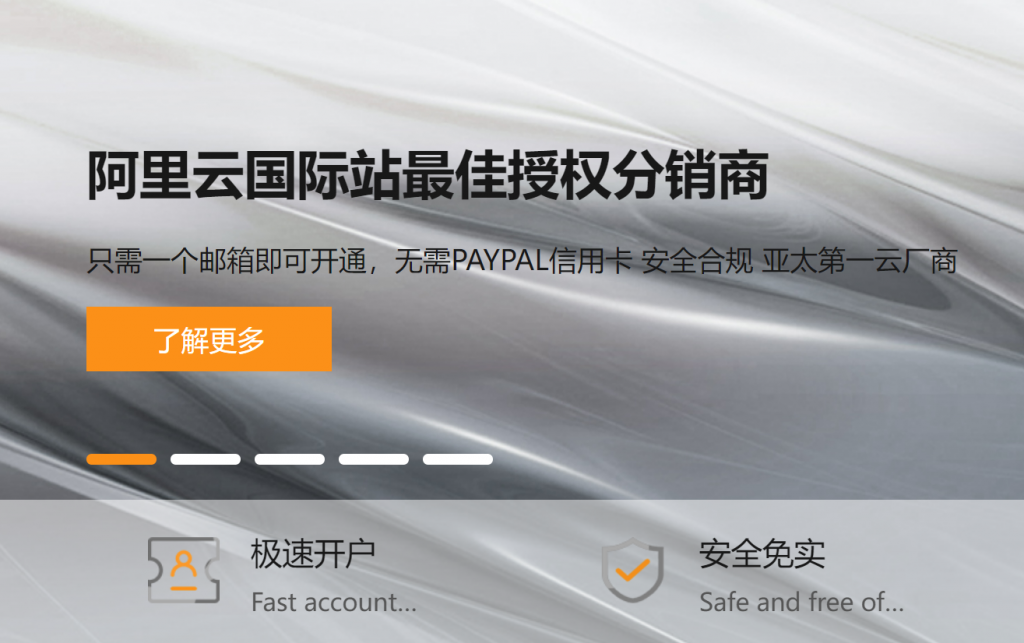
LetBox:美国洛杉矶/新泽西AMD大硬盘VPS,10TB流量,充值返余额,最低3.3美元两个月
LetBox此次促销依然是AMD Ryzen处理器+NVME硬盘+HDD大硬盘,以前是5TB月流量,现在免费升级到10TB月流量。另外还有返余额的活动,如果月付,月付多少返多少;如果季付或者半年付,返25%;如果年付,返10%。依然全部KVM虚拟化,可自定义ISO系统。需要大硬盘vps、大流量vps、便宜AMD VPS的朋友不要错过了。不过LetBox对帐号审核严格,最好注册邮箱和paypal帐号...
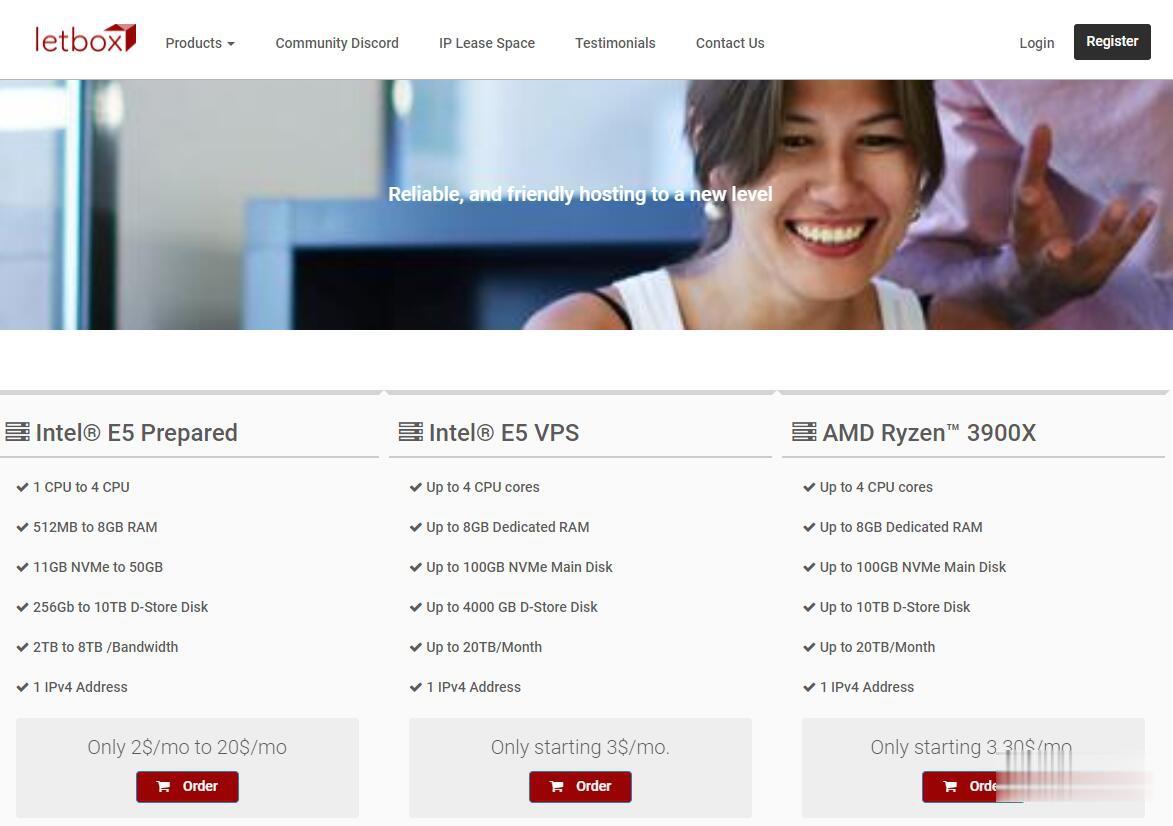
2021HawkHost老鹰主机黑色星期五虚拟主机低至3.5折 永久4.5折
老鹰主机HawkHost是个人比较喜欢的海外主机商,如果没有记错的话,大约2012年左右的时候算是比较早提供支付宝付款的主机商。当然这个主机商成立时间更早一些的,由于早期提供支付宝付款后,所以受众用户比较青睐,要知道我们早期购买海外主机是比较麻烦的,信用卡和PAYPAL还没有普及,大家可能只有银联和支付宝,很多人选择海外主机还需要代购。虽然如今很多人建站少了,而且大部分人都用云服务器。但是老鹰主机...

-
域名注册商最具权威的域名注册商独立ip主机独立IP主机和CDN主机的详细区别?中文域名注册查询域名还分中文和英文的吗,在哪里可以查到中文域名到期了?中文域名注册查询怎么查我们公司的中文域名是被谁注册的?免费国外空间哪里的国外免费空间好?网站服务器租用哪些网站适合租用独立服务器?便宜的虚拟主机哪儿有便宜的虚拟主机?香港虚拟空间请大哥帮个忙,介绍可靠的香港虚拟主机?成都虚拟空间虚拟主机哪家最好~~~网站空间购买在哪里购买网站空间